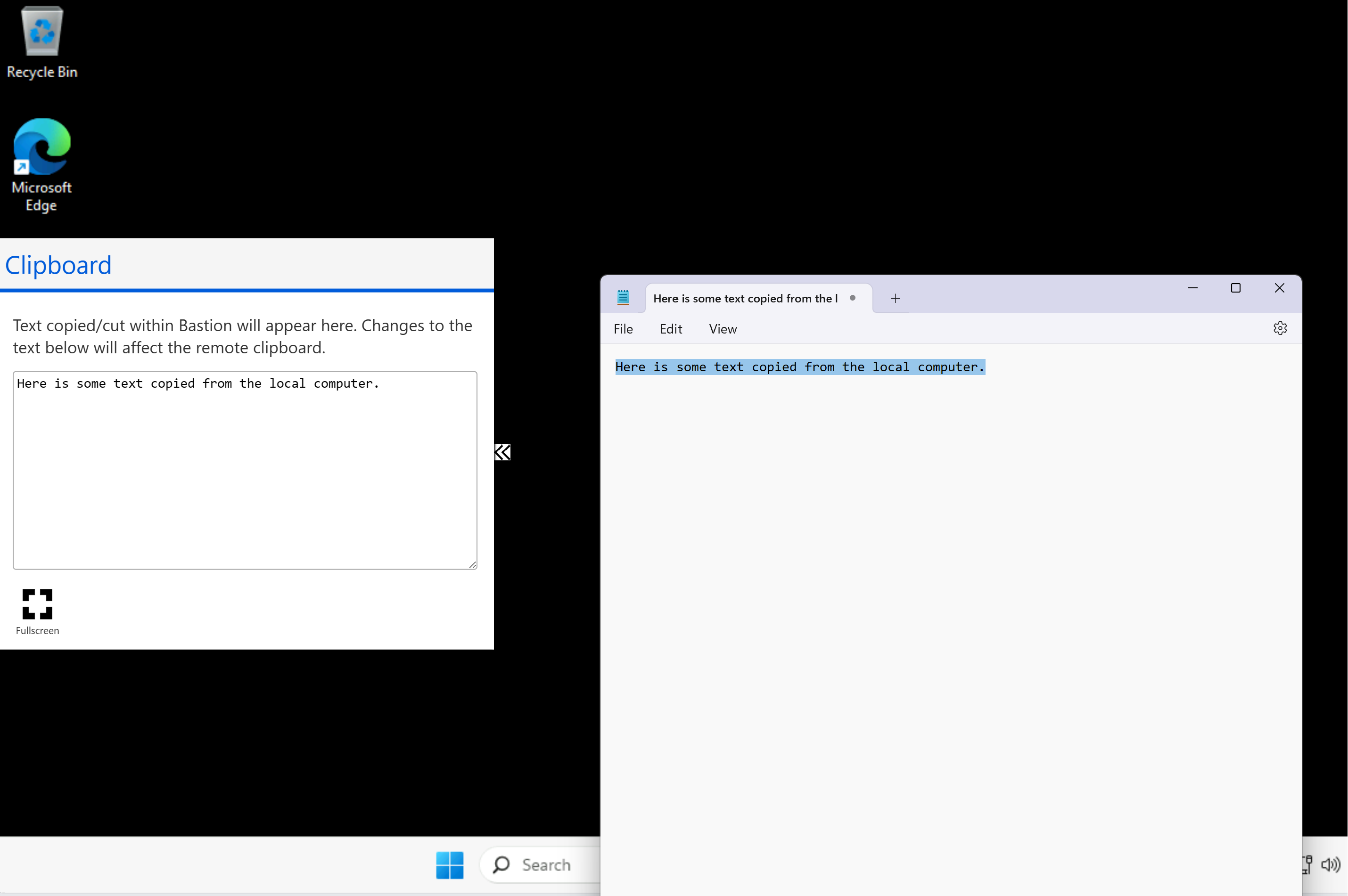Virtuella Windows-datorer – kopiera och klistra in via Bastion
Den här artikeln hjälper dig att kopiera och klistra in text till och från virtuella datorer när du använder Azure Bastion.
Förutsättningar
Kontrollera att du har följande innan du fortsätter:
- Ett virtuellt nätverk med Azure Bastion distribuerat.
- En virtuell Windows-dator som distribuerats till ditt virtuella nätverk.
Konfigurera skyddsvärden
Som standard aktiveras Azure Bastion automatiskt för att tillåta kopiering och inklistring för alla sessioner som är anslutna via skyddsresursen. Du behöver inte konfigurera något extra. Du kan inaktivera den här funktionen för webbaserade klienter på konfigurationssidan för din Bastion-resurs om Bastion-distributionen använder standard-SKU:n eller högre.
- Om du vill visa eller ändra konfigurationen går du till din Bastion-resurs i portalen.
- Gå till sidan Konfiguration .
- Om du vill aktivera markerar du kryssrutan Kopiera och klistra in om den inte redan är markerad.
- Om du vill inaktivera avmarkerar du kryssrutan. Inaktivera är endast tillgängligt med Standard SKU eller högre. Du kan uppgradera SKU:n om det behövs.
- Tillämpa ändringar. Bastion-värden uppdateras.
Kopiera och klistra in
För webbläsare som stöder avancerad ÅTKOMST till Urklipps-API:et kan du kopiera och klistra in text mellan din lokala enhet och fjärrsessionen på samma sätt som du kopierar och klistrar in mellan program på din lokala enhet. För andra webbläsare kan du använda åtkomstverktygspaletten för Bastion Urklipp. Observera att kopiera och klistra in inte stöds för lösenord.
Kommentar
För närvarande stöds endast textkopiering/inklistring.
Api-webbläsare för Avancerat Urklipp
- Anslut till den virtuella datorn.
- Om du vill kopiera och klistra in direkt kan webbläsaren fråga dig om åtkomst till Urklipp när Bastion-sessionen initieras. Tillåt att webbsidan kommer åt Urklipp.
- Du kan nu använda kortkommandon som vanligt för att kopiera och klistra in. Om du arbetar från en Mac är kortkommandot som ska klistras in SKIFT-CTRL-V.
Api-webbläsare för icke-avancerade Urklipp
Om du vill kopiera text från din lokala dator till en virtuell dator använder du följande steg.
Anslut till den virtuella datorn.
Kopiera texten/innehållet från den lokala enheten till ditt lokala Urklipp.
På den virtuella datorn visas två pilar till vänster på sessionsskärmen ungefär halvvägs ned. Starta åtkomstverktygspaletten för Bastion Urklipp genom att välja de två pilarna.
Kopiera texten från den lokala datorn. Den kopierade texten visas vanligtvis automatiskt på åtkomstverktygspaletten för Bastion Urklipp. Om den inte visas på verktygspaletten klistrar du in texten i textområdet på verktygspaletten. När texten är i textområdet kan du klistra in den i fjärrsessionen.
Om du vill kopiera texten från den virtuella datorn till den lokala datorn kopierar du texten till Åtkomstverktyget för Urklipp. När texten är i textområdet på paletten klistrar du in den på den lokala datorn.
Nästa steg
Fler funktioner för virtuella datorer finns i Om VM-anslutningar och funktioner.